在本部分教程中,将从基本体球体构建灯罩和简化的电灯泡。
许多设计好的对象都是对称的,并且相互对齐。最好以原点为中心构建模型,这样便可以使用栅格捕捉工具和镜像工具。
在原点单独构建灯罩模型,然后将其移动到台灯上臂的适当位置。
使底座和转臂不可见
通过使您已构建的组件变为不可见,来提供足够的空间以构建贴图。
- 选择“Windows”>“Object Lister”以打开“Object Lister”窗口。
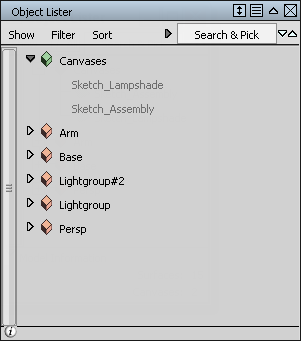 提示:
提示:如果对象没有列出,请确保已选中“Object Lister”中的“Show”>“By Object”。
- 在 Arm 文字上单击鼠标右键
 ,然后从关联菜单中选择“Visible”以使上面的转臂不可见。
,然后从关联菜单中选择“Visible”以使上面的转臂不可见。 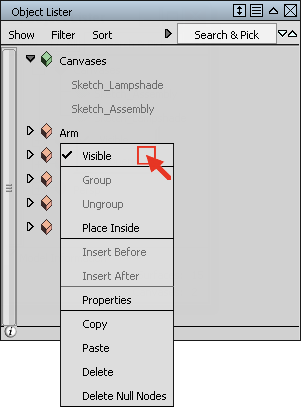
- 使用同样的方法将底座设置为不可见。
- 在 Sketch_Lampshade 文字上单击鼠标右键
 ,然后从关联菜单中选择“Visible”以使草图不可见。
,然后从关联菜单中选择“Visible”以使草图不可见。 在“Back”窗口中将显示灯头的草图,而所有几何体都为不可见。
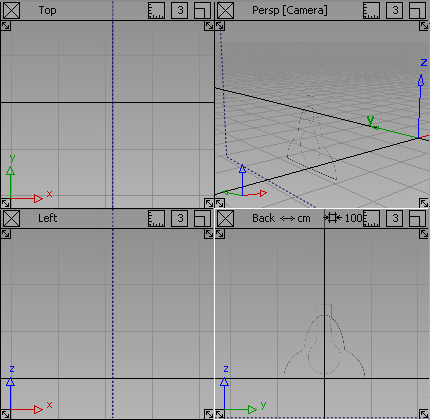
- 关闭“Object Lister”。
创建灯泡
可以使用基本球体构建简易灯泡。
- 最大化“Back”窗口。
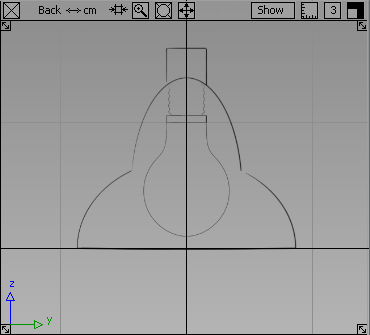
- 选择“Surfaces”>“Primitives”>“Sphere”
 工具。
工具。 按住
 键 (Windows) 或
键 (Windows) 或  键 (Mac) 启用栅格捕捉模式。单击并按住鼠标左键
键 (Mac) 启用栅格捕捉模式。单击并按住鼠标左键  ,然后移动光标。在靠近栅格点时,新球体将跳到这些栅格点。
,然后移动光标。在靠近栅格点时,新球体将跳到这些栅格点。 将新球体放在原点处。
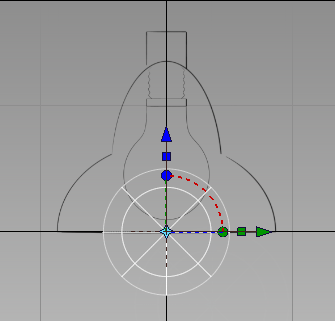
- 选择“Transform”>“Move”
 。
。 操纵器将消失。
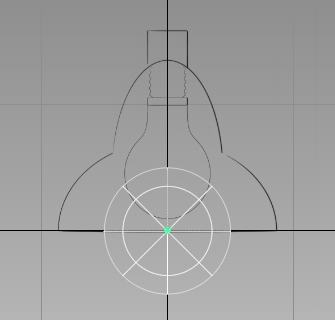
使用鼠标右键
 在草图灯泡的中心位置附近移动灯泡。
在草图灯泡的中心位置附近移动灯泡。 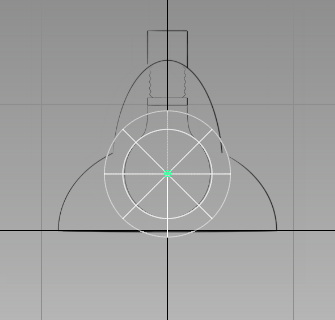
- 将球体的大小与草图灯泡进行匹配。选择“Transform”>“Scale”
 ,然后单击并拖动鼠标左键
,然后单击并拖动鼠标左键  。
。 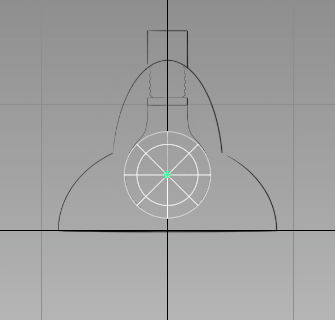
创建灯罩
接下来,将创建灯罩。从两个半球体创建灯罩的主要形状,一个大一些,一个小一些,放在顶部。然后,通过添加一个圆柱体将该形状连接到转臂。
- 选择“Surfaces”>“Primitives”>“Sphere”
 工具。
工具。 双击球体图标。此时将打开选项框。
为“Sweep”键入 180,然后单击“Go”按钮。
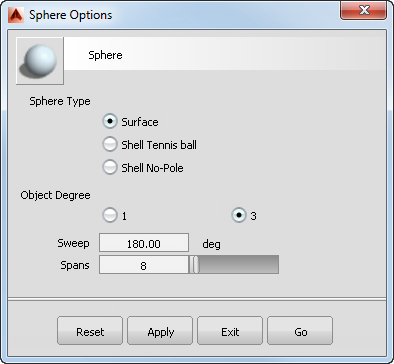
- 按住
 键 (Windows) 或
键 (Windows) 或  键 (Mac) 启用栅格捕捉模式并在原点附近单击,以此来放置半球体。
键 (Mac) 启用栅格捕捉模式并在原点附近单击,以此来放置半球体。 - 现在,绕 X 坐标轴将球体旋转 90 度。
在提示行中键入 90,0,0,并按
 键。
键。 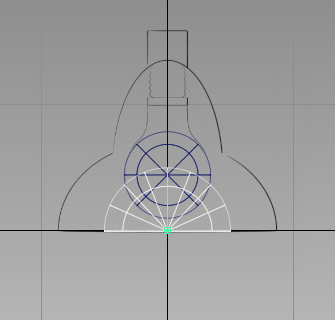
- 缩放该半球体,使其与草图上较大的外部曲线宽度相符。
选择“Transform”>“Scale”
 ,单击并拖动鼠标左键
,单击并拖动鼠标左键  。
。 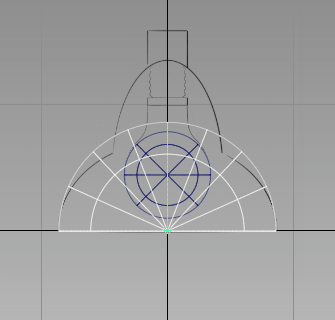
- 调整半球体的高度,使之与草图匹配。
选择“Transform”>“Non-p Scale”
 ,并使用鼠标中键
,并使用鼠标中键  向左拖动。 注:
向左拖动。 注:因为缩放是相对于半球体的局部坐标轴(而不是世界坐标轴)进行的,所以我们使用鼠标中键而不是鼠标右键。要查看所选对象的局部坐标轴,请选择“Transform”>“Local”>“Set Local Axes”。
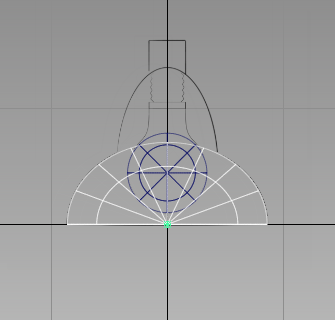
- 为灯罩顶部创建第二个半球体。
- 将选定的副本缩放到其原始大小的一半左右。
选择“Transform”>“Scale”
 并使用鼠标左键
并使用鼠标左键  。请记住,应该在不会意外选中任何对象的屏幕区域进行单击和拖动。
。请记住,应该在不会意外选中任何对象的屏幕区域进行单击和拖动。 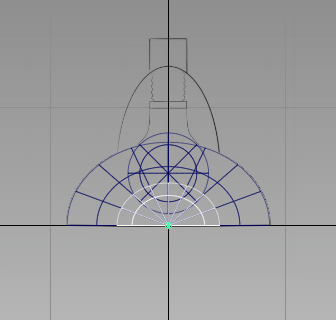
- 该半球体移动草图上的适当位置。
选择“Transform”>“Move”
 并使用鼠标右键
并使用鼠标右键  。
。 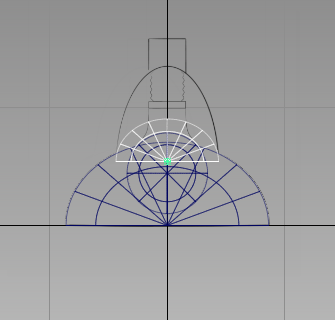
- 调整半球体的高度。
选择“Transform”>“Non-p Scale”
 并使用鼠标中键
并使用鼠标中键  。
。 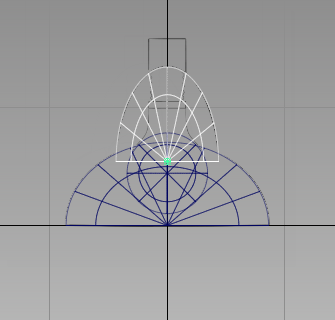
- 通过选择“Layouts”>“All Windows”>“All Windows”
 显示所有四个视图。
显示所有四个视图。 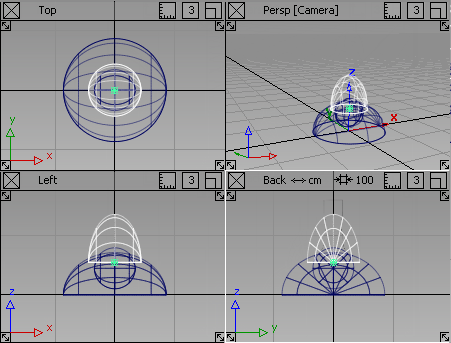
- 最大化俯视图。
现在使用圆柱体将灯罩连接到转臂。
- 选择“Surfaces”>“Primitives”>“Cylinder”
 。按住
。按住  键 (Windows) 或
键 (Windows) 或  键 (Mac) 启用栅格捕捉模式,并将新圆柱体放在俯视图的原点。
键 (Mac) 启用栅格捕捉模式,并将新圆柱体放在俯视图的原点。 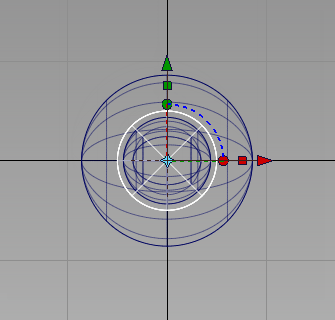
- 选择“Layouts”>“All Windows”>“All Windows”
 ,以显示所有四个视图。使用俯视图放置圆柱体时已将该圆柱体放在正确的方向。
,以显示所有四个视图。使用俯视图放置圆柱体时已将该圆柱体放在正确的方向。 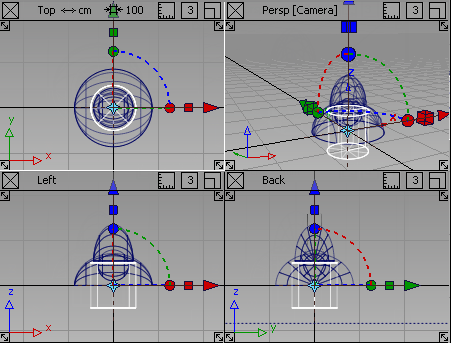
- 最大化“Back”窗口。
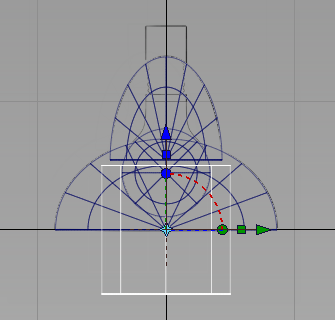
- 重新定位和缩放圆柱体。选择“Transform”>“Scale”
 并使用鼠标左键
并使用鼠标左键  将圆柱体缩小到适合灯罩末端的大小。
将圆柱体缩小到适合灯罩末端的大小。 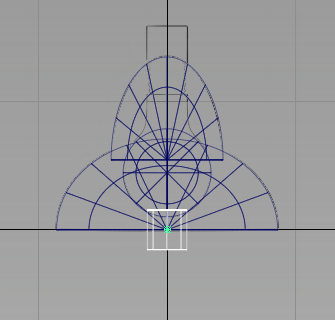
- 定位圆柱体,使之与草图匹配。选择“Transform”>“Move”
 并使用鼠标右键
并使用鼠标右键  。
。 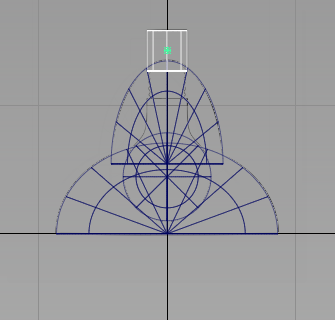
将灯罩成组
- 选择“Windows”>“Object Lister”以打开“Object Lister”。
在 Sketch_Lampshade 项目上单击鼠标右键
 ,然后从下拉菜单中选择“Visible”以隐藏草图。
,然后从下拉菜单中选择“Visible”以隐藏草图。 - 选择“Pick”>“Object”
 并拾取所有对象。
并拾取所有对象。 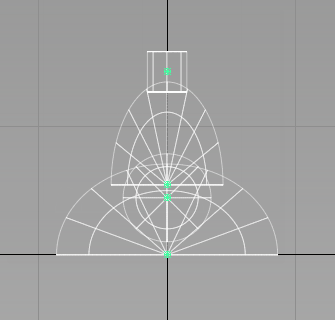
- 在“Object Lister”中的选定对象上单击鼠标右键
 ,然后从下拉菜单中选择“Group”(或者选择“Edit”>“Group”
,然后从下拉菜单中选择“Group”(或者选择“Edit”>“Group”  )。
)。 虽然这些对象仍处于选中状态,但请注意现在它们在原点处共用一个轴心点。新轴心点的默认位置为原点。
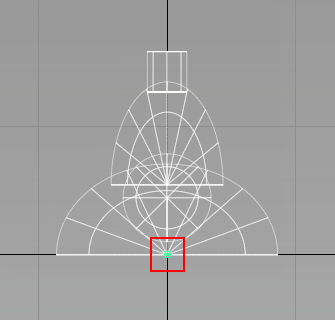
此灯罩设计为可绕灯罩与转臂的连接处进行旋转。因此接下来,需要将轴心点调整到圆柱体的中心位置。
- 选择“Transform”>“Local”>“Set Pivot”
 。使用鼠标右键向上移动轴心,使其大致位于圆柱体的中心位置
。使用鼠标右键向上移动轴心,使其大致位于圆柱体的中心位置 。
。 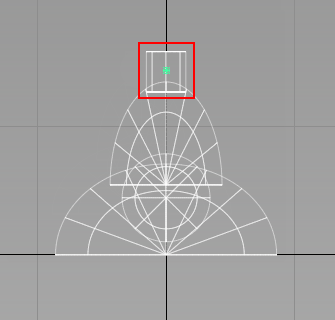
在“Object Lister”中,新组将显示为“node”。
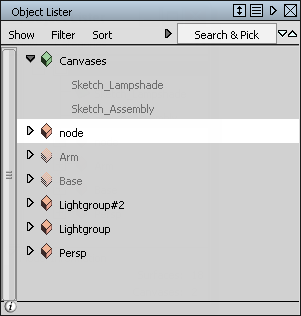
- 双击“node”并将其重命名为“Lampshade”。
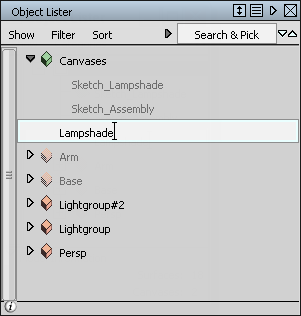
- 在“Object Lister”中使用右键单击关联菜单使底座和转臂组件可见
 。
。 - 选择“Pick”>“Nothing”
 。取消对所有对象的选择。
。取消对所有对象的选择。 - 选择“Layouts”>“All Windows”>“All Windows”
 ,以显示所有四个视图。
,以显示所有四个视图。 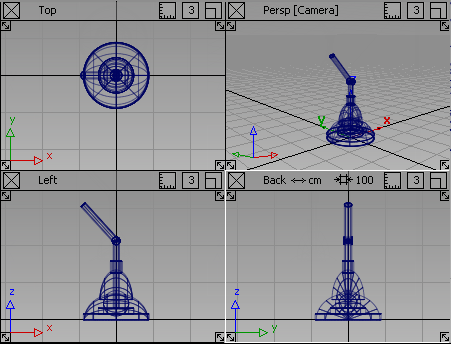
您现在已构建了台灯的所有组件,可以进行装配了。
保存您的作品
选择“File”>“Save As”![]() 保存当前场景,并将您的文件命名为 mydesklamp5。
保存当前场景,并将您的文件命名为 mydesklamp5。